怎样更换天气预报地址 Win10系统如何在设置中更改天气默认位置
更新时间:2024-05-16 16:46:13作者:xtang
在Win10系统中,我们可以通过更改天气预报地址来获取所在地区的实时天气信息,在设置中更改天气默认位置非常简单,只需要进入系统设置,找到天气应用并选择更改位置即可。这样我们就可以随时随地查看到最准确的天气预报信息,方便生活和出行安排。让我们一起来看看具体的操作步骤吧!
步骤如下:
1.打开天气(MSN天气)
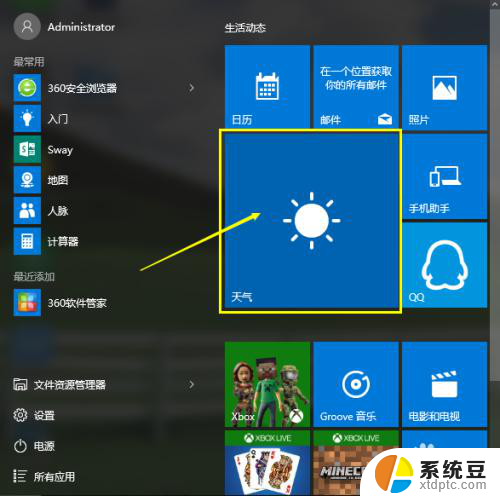
2.在下图的方框中输入你所在城市的拼音,是输入拼音。不是输入汉字!
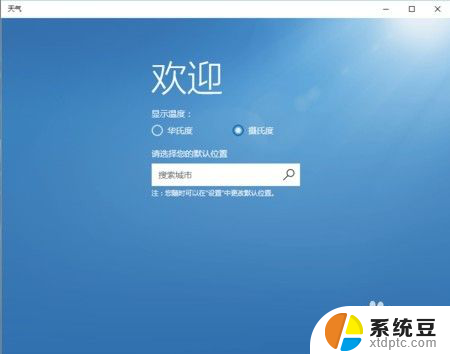
3.这里以输入河源(拼音为heyuan)为例

4.输入完后点击右边的图标,类似于一个放大镜

5.稍等10秒左右,有时反应时间可能会长一点。
好了,找到你所在城市的准确区域。比如是在哪个省下的。之后点击
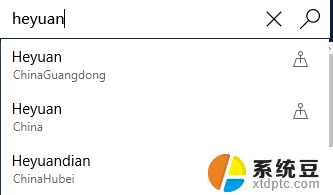
6.出现了本地城市的天气啦!
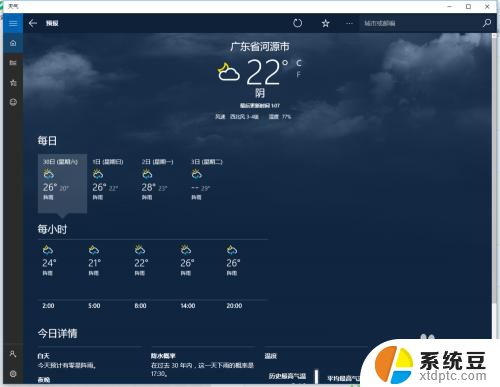
7.如果需要添加多个城市的天气,则需先将所选城市加入到收藏夹中
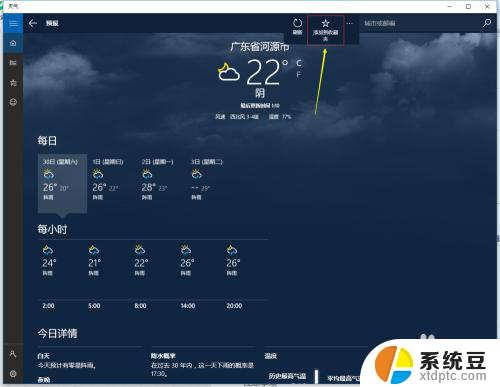
8.在这里设置下即可。
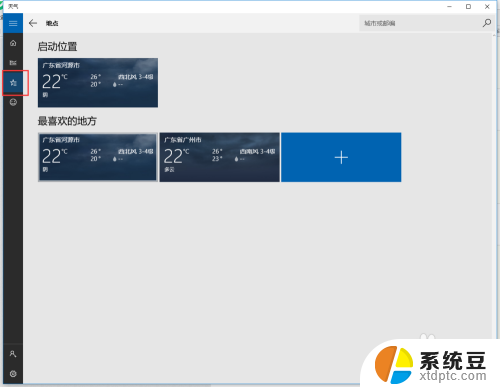
以上是更换天气预报地址的全部内容,如果你也遇到同样的情况,可以参照本文的方法来处理,希望对大家有所帮助。
怎样更换天气预报地址 Win10系统如何在设置中更改天气默认位置相关教程
- 怎样设置气象预报 Win10天气应用怎么查看本地天气
- 时钟和天气预报怎么显示在屏幕首页 Win10系统桌面时间日期和天气显示教程
- 怎么设置为默认打印机 Win10系统怎样更改默认打印机
- win10更改电脑ip win10系统如何修改电脑IP地址设置
- windows字体设置 Win10系统如何更改系统默认字体设置
- 怎样把天气和日期放到桌面上显示 Win10系统桌面时间日期天气显示
- 更改win10输入法 如何在Windows 10中更改默认输入法
- win10系统怎么设置以后得桌面文件位置 如何在win10中更改桌面文件存储位置
- windows操作系统如何设置ip地址 WIN10系统IP地址设置教程
- win10怎样设置输入法默认 win10怎么设置默认输入法为中文
- win10怎样连接手机 Windows10 系统手机连接电脑教程
- 笔记本连上显示器没反应 win10笔记本电脑连接显示器黑屏
- 如何恢复桌面设置 win10怎样恢复电脑桌面默认图标
- 电脑桌面不能显示全部界面 win10屏幕显示不全如何解决
- windows10关闭虚拟内存 win10如何关闭虚拟内存以提升性能
- win10制作自己的镜像 Win10系统镜像创建教程
win10系统教程推荐
- 1 如何恢复桌面设置 win10怎样恢复电脑桌面默认图标
- 2 电脑桌面不能显示全部界面 win10屏幕显示不全如何解决
- 3 笔记本连投影仪没有声音怎么调 win10笔记本投影投影仪没有声音怎么解决
- 4 win10笔记本如何投影 笔记本投屏教程
- 5 win10查找隐藏文件夹 Win10隐藏文件查看方法
- 6 电脑自动开机在哪里设置方法 Win10设置每天定时自动开机
- 7 windows10找不到win7打印机 Win10系统电脑如何设置共享Win7主机的打印机
- 8 windows图标不显示 Win10任务栏图标不显示怎么办
- 9 win10总显示激活windows 屏幕右下角显示激活Windows 10的解决方法
- 10 win10 查看wifi 密码 win10系统如何查看已保存WiFi密码